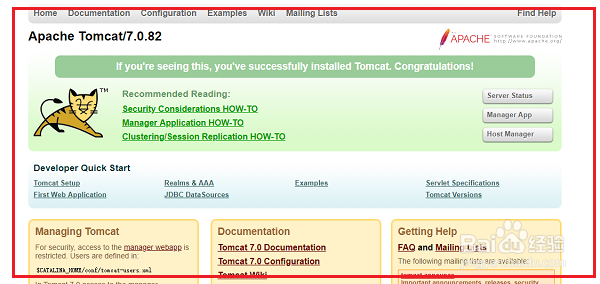1、第一步在win10系统桌面上,鼠标右键此电脑,选择属性,进去之后,点击高级系统设置,如下图所示:
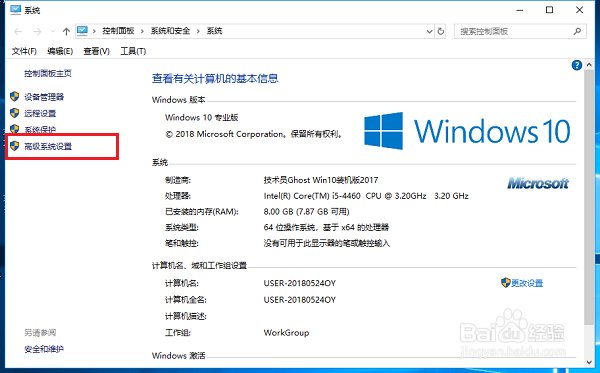
2、第二步点击高级系统设置里面的环境变量,如下图所示:
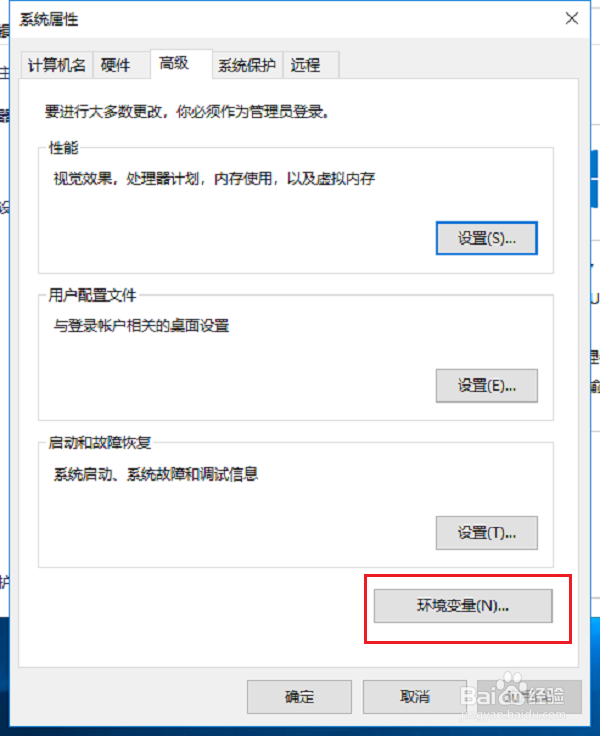
3、第三步进去环境变量界面之后,新建系统变量CATALINA_HOME,值是tomcat的安装路径,如下图所示:
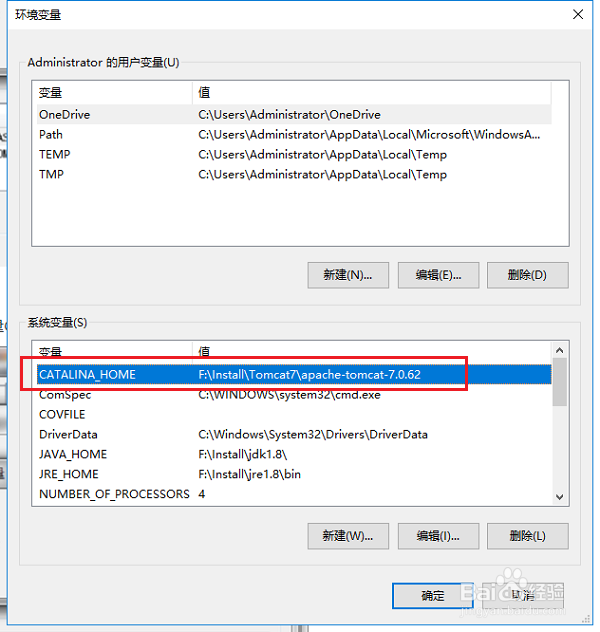
4、第四步新建系统变量CATALINA_BASE,值是tomcat的安装路径,如F:\Install\Tomcat7\apache-tomcat-7.0.62,如下图所示:
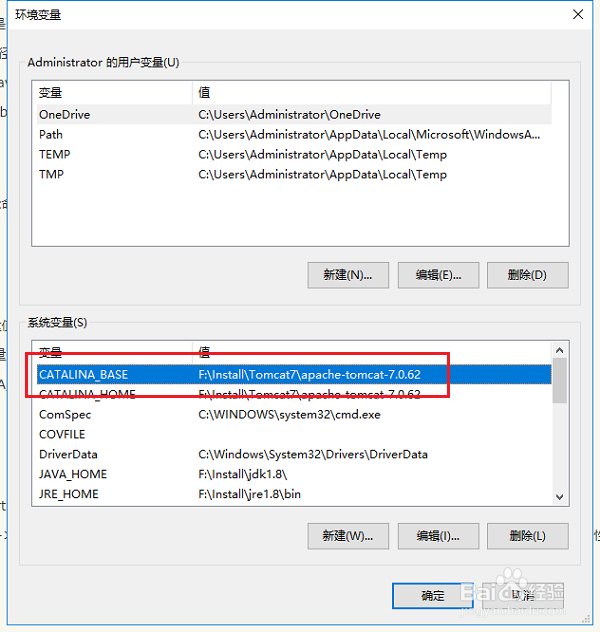
5、第五步在path变量中加入%CATALINA_HOME%\lib和%CATALINA_HOME%\bin,如下图所示:
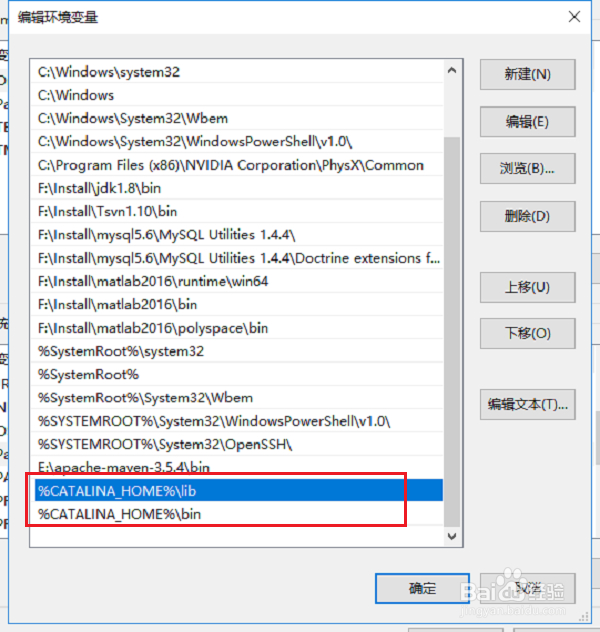
6、第六步连续点击确定保存之后,启动tomcat服务,在浏览器输入“localhost:8080”,出现tomcat的界面,代表配置成功,需要注意的是tomcat需要先安装好jdk,如下图所示: